OnePlus 9/9 Pro: переход с ColorOS на OxygenOS
Разное / / August 04, 2021
В этом руководстве мы покажем вам, как переключиться с ColorOS на OxygenOS на устройствах OnePlus 9 и 9 Pro без разблокировки загрузчика. Одна из основных причин, по которой устройствам OnePlus удалось быстро стать фаворитами поклонников, может быть отнесена к их основной пользовательской оболочке ОС. Наличие множества функций и одновременное поддержание общей стабильности впечатлило всех и каждого.
В связи с этим его китайский вариант работает под управлением HydrogenOS, тогда как все устройства в других регионах поставляются с популярной OxygenOS. Однако с его последним флагманом ситуация резко изменилась. Его флагманские устройства в Китае теперь будут использовать скин ColorOS от Oppo вместо HydrogenOS. Как и ожидалось, это привело в ярость многих пользователей. Что ж, хорошая новость заключается в том, что вы можете легко переключиться на скин OxygenOS с ColorOS на OnePlus 9 и 9 Pro. Давайте посмотрим, как это сделать.

Содержание страницы
-
OnePlus 9/9 Pro: переход с ColorOS на OxygenOS без разблокировки загрузчика
- Предпосылки
- Переход с ColorOS на OxygenOS
- Переход с OxygenOS на ColorOS
OnePlus 9/9 Pro: переход с ColorOS на OxygenOS без разблокировки загрузчика
Прежде чем приступить к изучению инструкций, стоит обратить внимание на несколько важных моментов. Они были упомянуты в разделе требований ниже, обязательно прочтите их.
Предпосылки
- Для начала сделайте полную резервную копию устройства. Это связано с тем, что описанный ниже процесс сотрет все данные с вашего устройства.
- Причем этот переход будет осуществляться через прошивку Downgrade. Поэтому обязательно загрузите правильный пакет для перехода на более раннюю версию по ссылкам ниже. Точно так же мы также прикрепили исходный файл ColorOS для вашего устройства, на всякий случай, если он кому-то понадобится [Источник: XDA Senior Member mlgmxyysd].
- Цветная ОС для OnePlus 9
- Oxygen OS для OnePlus 9
- После того, как вы скачали прошивку с более ранней версией, перенесите ее во внутреннюю память вашего устройства.
Вот и все требования. Теперь вы можете перейти к шагам по переключению с ColorOS на OxygenOS на OnePlus 9 и 9 Pro.
Переход с ColorOS на OxygenOS
- Перейдите на страницу настроек на вашем устройстве.
- Затем перейдите в раздел Система и прокрутите до раздела Обновления программного обеспечения
- Нажмите на значок шестеренки, расположенный в правом верхнем углу, и выберите опцию Выбрать установочный пакет.
- Если вы не можете получить доступ к этой опции, то это связано с наличием ожидающих обновлений. Поэтому рассмотрите возможность загрузки и установки этого обновления или его полной отмены.
- Если вы планируете отменить его, перейдите в «Настройки»> «Управление приложениями» и выберите «Список приложений».
- Затем нажмите на значок переполнения, расположенный в правом верхнем углу, и выберите «Показать систему». Откроется список всех системных приложений.
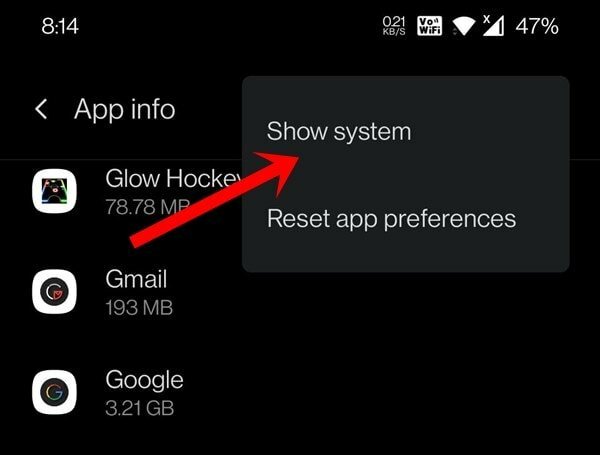
- Прокрутите до приложения «Обновление программного обеспечения» и перейдите в раздел «Использование хранилища». Нажмите «Очистить данные»> «ОК», а затем выключите Интернет.
- В любом случае, после того как вы обработали ожидающее обновление, опция «Выбрать установочный пакет» должна стать доступной.
- Поэтому выберите прошивку с более ранней версией, которую вы скачали ранее, и нажмите кнопку «Установить сейчас».
- Подождите, пока процесс завершится. После этого вы получите уведомление о необходимости перезагрузки устройства.
- Сделайте это, и теперь ваше устройство загрузится с недавно установленной оболочкой ОС.
Итак, это были шаги по переключению с ColorOS на OxygenOS на OnePlus 9 и 9 Pro. Если в какой-то момент вы захотите вернуться к ColorOS, то вот что необходимо сделать.
Переход с OxygenOS на ColorOS
- Как и прежде, возьмите соответствующую прошивку для перехода на более раннюю версию, указанную выше в разделе «Предварительные требования».
- Затем перейдите в меню «Настройки» и выберите «Система».
- Выберите «Обновления системы» и нажмите на значок шестеренки, расположенный в правом верхнем углу.
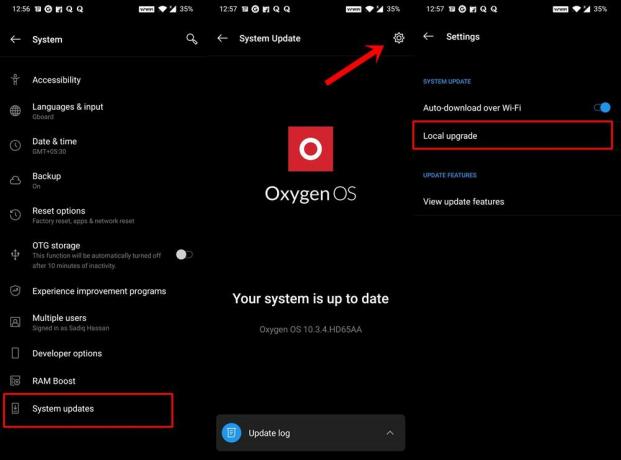
- Затем выберите вариант «Локальное обновление», перейдите к загруженной прошивке и выберите ее.
- Наконец, установите пакет и дождитесь завершения процесса.
- После этого перезагрузите устройство, и ваша задача будет завершена.
На этом мы завершаем руководство о том, как переключиться с ColorOS на OxygenOS на устройствах OnePlus 9 и 9 Pro. Кроме того, мы также перечислили инструкции по переходу с OxygenOS на ColorOS.
Если у вас есть какие-либо вопросы, касающиеся любого из двух методов, сообщите нам об этом в комментариях. Точно так же вот некоторые Советы и хитрости iPhone, Советы и хитрости для ПК, а также Советы и хитрости для Android что вы тоже должны проверить.



